Sebenarnya pemahaman tentang struktur directory di setiap operating system windows itu merupakan suatu keharusan.Bagaimana tidak memahami suatu system apabila penempatan file dan struktur nya saja tidak tahu.
Directory utama di operating system adalah / (root) tempat dimana semua directory ngumpul disana mungkin itu sebabnya / dinamai root atau akar dari semua directory.
Sudah jadi kebiasaan sering memakai FreeBSD tapi sering bingung fungsi dari masing-masing directory yang ada didalam nya.Agar tidak lupa sekalian aja di tulis disini
sedikit tips: kalau menemukan tulisan seperti ini > intro(4) atau loader.conf(5) itu artinya anda bisa menemukan keterangan lebih jelas dengan cara mengetikan man 4 intro atau man 5 loader.conf selain itu tentu saja dengan meng klik link yang ada.
Silahkan simak penjelasan dibawah ini:
Silahkan simak penjelasan dibawah ini:
Directory Deskripsi
/ = Root directory tempat semua directory yang lain tinggal.
/bin/ = Aplikasi untuk user baik dalam single mode atau multi user mode
/boot/ = Program dan file konfigurasi yang digunakan ketika OS boot
/boot/defaults/ = File-file konfigurasi bootstrapping standar; loader.conf(5).
/dev/ = Device nodes; intro(4).
/etc/ = File-file konfigurasi system dan script.
/etc/defaults/ = File-file konfigurasy system standar; rc(8).
/etc/mail = File-file konfigurasi untuk mail transport seperti sendmail(8).
/etc/namedb/ = File-file konfigurasi named; named(8).
/etc/periodic/ = Semua script yang jalan setiap hari, setiap minggu atau setiap bulan melalui cron(8); periodic(8).
/etc/ppp/ = File-file konfigurasi ppp; ppp(8).
/mnt/ = Direktory kosong yang biasa digunakan oleh system administrator sebagai mount point temporer..
/proc/ = Process file system; procfs(5), mount_procfs(8).
/rescue/ = Link statik untuk recovery; rescue(8).
/root/ = Home directory untuk root account.
/sbin/ = System program dan aplikasi administrasi standar yang bisa digunakan dalam single user mode atau multi user mode.
/stand/ = Program-program yang digunakan dalam mode standalone.
/tmp/ = Temporary files. File-file yang ada disini biasanya akan otomatis hilang ketika reboot.
/usr/ = Tempat utama untuk menyimpan aplikasi untuk user.
/usr/bin/ = Tempat umum penyimpanan software, dan alat-alat pemrograman.
/usr/include/ = Tempat penyimpanan standar file include bahasa C .
/usr/lib/ = Koleksi libraries.
/usr/libdata/ = Koleksi bermacam-macam utility data files.
/usr/libexec/ = System daemons & system utilities yang dieksekusi oleh program-program lain.
/usr/local/ = Local executables, libraries, dll. Juga digunakan sebagai standar tujuan untuk FreeBSD ports framework.
/usr/obj/ = Target Architecture-specific yang dihasilkan oleh compilasi /usr/src.
/usr/ports = Koleksi FreeBSD ports .
/usr/sbin/ = System daemons & system utilities.
/usr/share/ = Architecture-independent files.
/usr/src/ = BSD and/or local source files.
/usr/X11R6/ = X11R6 distribution executables, libraries,.
/var/ = Tempat penyimpanan log, temporary, transient, dan spool files. Kadang- kadang memory based file system juga di mount di /var ini.
/var/log/ = Tempat penyimpanan system log files.
/var/mail/ = User mailbox files.
/var/spool/ = Tempat penyimpanan p rinter and mail system spooling.
/var/tmp/ = Temporary files.
/var/yp = NIS maps.
Itulah Beberapa penjelasan tentang directory structure,semoga bermanfaat
Pengunjung yang baik tinggalkan komentar dan share postingan ini
Itulah Beberapa penjelasan tentang directory structure,semoga bermanfaat
Pengunjung yang baik tinggalkan komentar dan share postingan ini
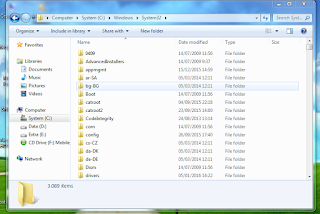
Comments
Post a Comment